帮您恢复win10系统更改和删除驱动器号的办法
发布日期:2019-12-19 作者:老友系统 来源:http://www.g9yh.com
你是否遇到过关于对win10系统更改和删除驱动器号设置的方法,在使用win10系统的过程中经常不知道如何去对win10系统更改和删除驱动器号进行设置,有什么好的办法去设置win10系统更改和删除驱动器号呢?在这里小编教你只需要 1、win10操作系统来执行更改路径的话,是先在桌面上右击单击“计算机”即可弹出一个属性窗口,然后点击“管理”按钮即可弹出计算机管理对话框,在依次点击“计算机管理--磁盘管理” 2、选中你需要更改驱动器号的驱动磁盘(这里用d盘来举例),右击该驱动磁盘,在选择“更改驱动器号和路径”就搞定了。下面小编就给小伙伴们分享一下对win10系统更改和删除驱动器号进行设置的详细步骤:
一、更改驱动器号的具体操作步骤如下:
1、win10操作系统来执行更改路径的话,是先在桌面上右击单击“计算机”即可弹出一个属性窗口,然后点击“管理”按钮即可弹出计算机管理对话框,在依次点击“计算机管理--磁盘管理”如下图所示:
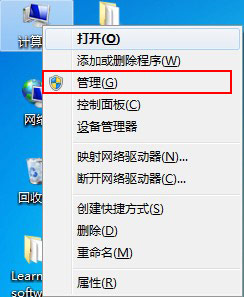
2、选中你需要更改驱动器号的驱动磁盘(这里用d盘来举例),右击该驱动磁盘,在选择“更改驱动器号和路径”如下图所示:
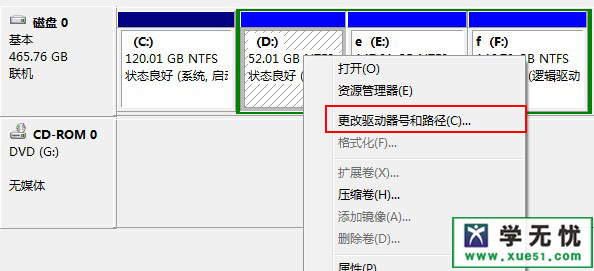
3、执行操作之后,会弹出一个更改驱动器号和路径的对话框,在点击“更改”按钮,在上面的下拉列表中选择一个驱动器号即可。选好驱动器号点击“确定”按钮---“确认”对话框。如图所示:
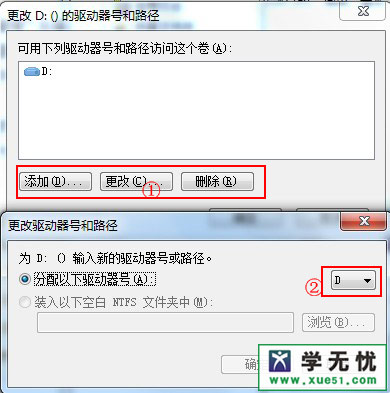
需要注意的是如果硬盘中有nTFs格式的分区的话,那么“更改驱动器号和路径”中的“装入以下空白nTFs文件夹中”就会变为可用状态。当然你在上图点击“删除”按钮的话也是可以将驱动器一并删除掉,但是删除掉之后本身磁盘里面的空间会转移到未使用的磁盘空间上,必须重新对这些空间进行分配,下面开始重新分配一下盘符选中没有盘符的空间,右键选择更改驱动号和路径,选择添加按钮,添加磁盘驱动器号进行分配即可。
二、建议大家一般情况不要去随意的更改你的驱动器号,可能会出现一些未知故障。更改驱动器号和路径会出现哪些问题呢?
更改驱动器号之后就可能会造成你的应用程序的快捷方式因为找到路径,路径错误而导致打不开的现象。因为我们修改了驱动器号的盘符符号,而在注册表中快捷方式的地址是没有修改,这样就会出现路径错误及参数不对的现象。如果你一定要更改你的驱动器号的话,建议在更改驱动器号的时候最好是将盘符上面一些重要文件保存到另一磁盘,防止出现错误,以免数据被丢失而后悔莫及。
热门教程资讯推荐
- 1技术员为你win10系统玩《热血无赖》游戏突然闪退的教程
- 2笔者还原win10系统打不开ps软件的教程
- 3如何还原win10系统进入待机出现蓝屏的方案
- 4技术员修复win10系统磁盘都不见了的步骤
- 5主编研习win10系统开机时出现windows setup的步骤
- 6大神传授win10系统资源管理器不显示菜单栏的步骤
- 7大神详解win10系统安装framework4.5失败的教程
- 8传授win10系统打开Excel提示“配置标识不正确,系统无法开始服务
- 9细说win10系统玩极限巅峰游戏出现闪退的方案
- 10大师处理win10系统无法切换到搜狗输入法的技巧
- 11老司机细说win10系统出现sgtool.exe应用程序错误的方法
- 12技术员操作win10系统桌面图标变成一样的步骤